win10系统浏览器如何更改设置
提问者:i毒菇求败 | 浏览 次 | 提问时间:2018-06-14 | 回答数量:1
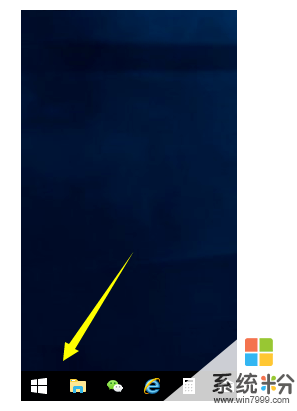
已有1条答案
容嬷嬷很可耐
回答数:20 | 被采纳数:58
2018-06-14 15:22:54
点击桌面的win窗口按钮,如下图所示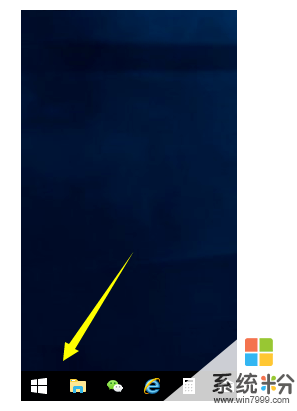 选择设置选项,如下图所示
选择设置选项,如下图所示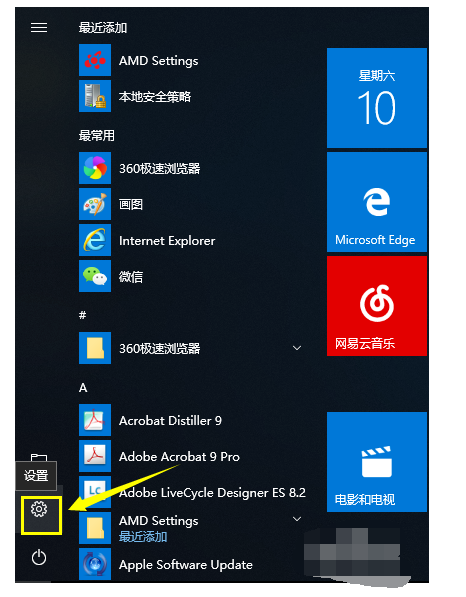 在设置界面选择系统选项卡,如下图所示
在设置界面选择系统选项卡,如下图所示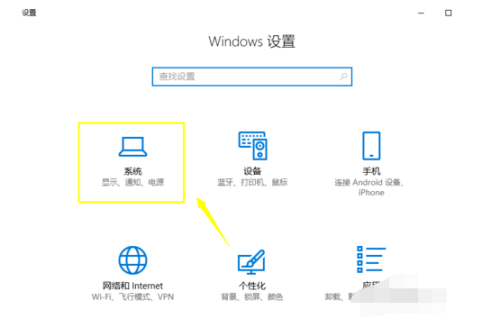 在系统界面左边栏选择默认程序,如下图所示
在系统界面左边栏选择默认程序,如下图所示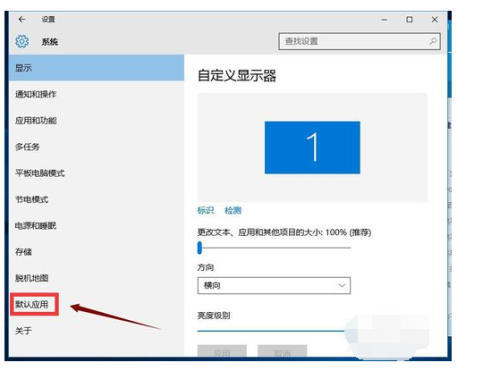 在默认程序界面,下拉找到web默认程序,点击目前的浏览器,如下图所示
在默认程序界面,下拉找到web默认程序,点击目前的浏览器,如下图所示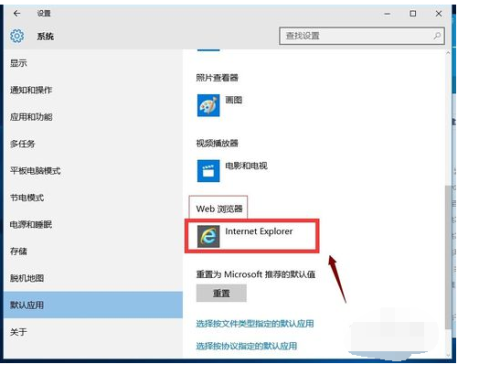 在打开的菜单中选择点击你要的默认浏览器,如下图所示
在打开的菜单中选择点击你要的默认浏览器,如下图所示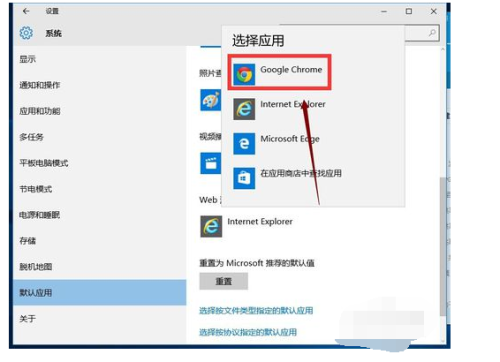 修改成功,如下图所示
修改成功,如下图所示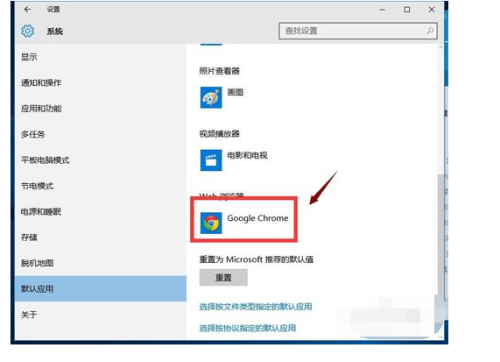
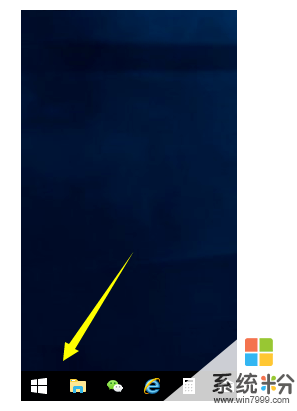 选择设置选项,如下图所示
选择设置选项,如下图所示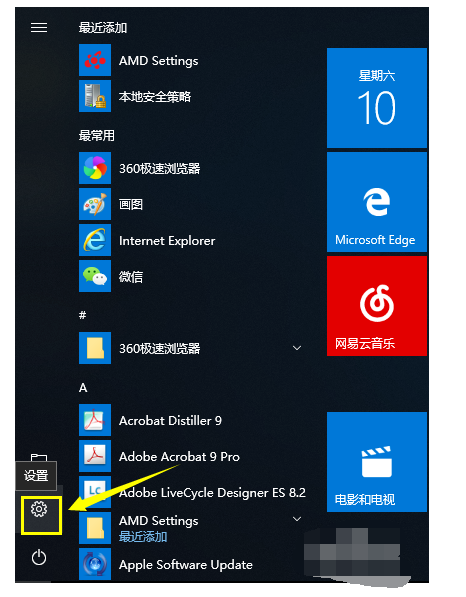 在设置界面选择系统选项卡,如下图所示
在设置界面选择系统选项卡,如下图所示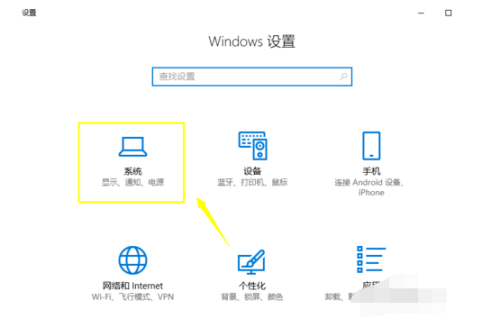 在系统界面左边栏选择默认程序,如下图所示
在系统界面左边栏选择默认程序,如下图所示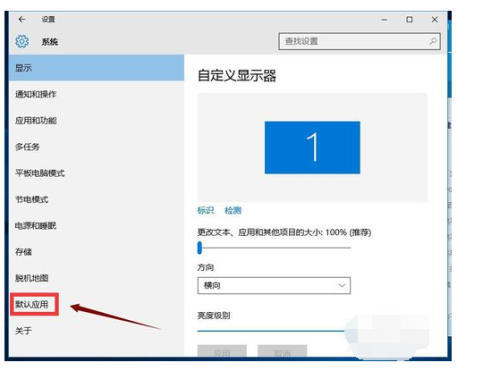 在默认程序界面,下拉找到web默认程序,点击目前的浏览器,如下图所示
在默认程序界面,下拉找到web默认程序,点击目前的浏览器,如下图所示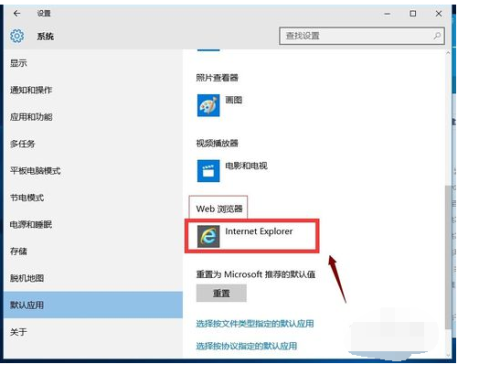 在打开的菜单中选择点击你要的默认浏览器,如下图所示
在打开的菜单中选择点击你要的默认浏览器,如下图所示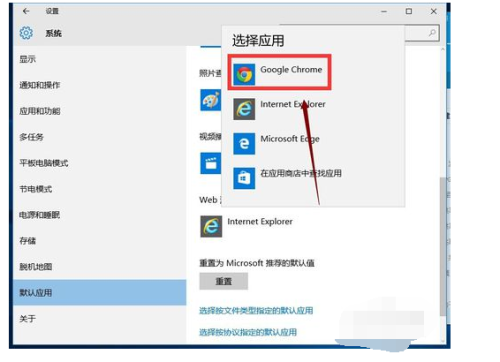 修改成功,如下图所示
修改成功,如下图所示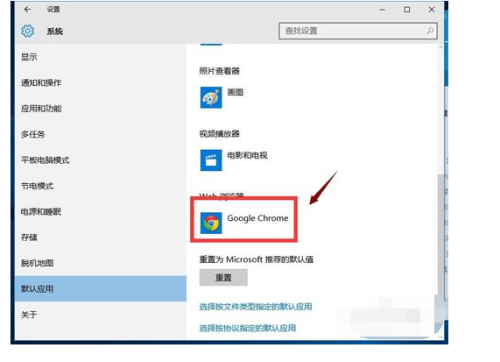
赞 2
相关问题
解决方法
